दूरस्थ सहायता डाउनलोड करें एक स्थानीय नेटवर्क और इंटरनेट पर एक दूरस्थ कंप्यूटर तक पहुंचने के लिए कार्यक्रम
मैं अपने ब्लॉग के पाठकों और सभी आगंतुकों का स्वागत करते हैं! आज मैं आपको बताता हूं कि नेटवर्क पर दूसरे कंप्यूटर पर दूरस्थ पहुंच को कैसे कनेक्ट करना है (अलग-अलग तरीकों से), इसे ठीक से सेट करें और इसे अपनी खुद की खुशी के लिए आनंद लें।
यह फ़ंक्शन वास्तव में बहुत उपयोगी है और एक ही समय में खतरनाक है आखिरकार, इसकी मदद से आप दुनिया के किसी भी हिस्से से अपने कंप्यूटर या दूसरे व्यक्ति के कंप्यूटर तक पहुंच सकते हैं, इसके लिए आपको केवल इंटरनेट की आवश्यकता होगी। और लेख के अंत में आपको इस विषय पर हास्य का एक छोटा सा हिस्सा प्राप्त होगा।
रिमोट एक्सेस फीचर्स
आइए एक उदाहरण पर गौर करें कि आपको किसी कंप्यूटर पर दूरस्थ पहुँच की आवश्यकता क्यों हो सकती है कल्पना कीजिए कि आपके पास एक कंप्यूटर समस्या है जिसे आप हल नहीं कर सकते। आपके पास एक परिचित है जो इस मामले में अच्छी तरह से वाकिफ है, लेकिन आप किसी दूसरे जिले या शहर में दूर रहें। आप इंटरनेट के माध्यम से दूरस्थ सहायता के लिए उससे संपर्क कर सकते हैं फोन पर कॉल करें, मुझे विश्वास करें, समय की बर्बादी, स्पष्टीकरण आँख बंद करके अपेक्षित परिणाम नहीं दे सकते।
या इसके विपरीत, अगर आपको वार्ताकार को कुछ स्पष्ट रूप से समझा जाना है, लेकिन वह आपसे क्या बात कर रहे हैं, यह समझ नहीं पा रहा है। आप उससे पूछें कि वह आपको अपने कंप्यूटर में आने के लिए और अपने डेस्कटॉप पर कुछ ऐसा दिखाने के लिए शुरू करें जिससे उसे पता न हो। कार्यक्रमों को अनुकूलित करें, उदाहरण के लिए, या कुछ कार्यों के बारे में बताएं
सही सेटिंग्स के साथ (मैं आपको थोड़ी देर बाद तरीकों के बारे में बताऊंगा), आप डेस्कटॉप को दूरस्थ रूप से देख सकते हैं और किसी भी फ़ोल्डर्स पर जाने की क्षमता प्राप्त कर सकते हैं, और वहां आपको पहले से ही करना है:
- कॉपी, संशोधित करें, किसी भी फाइल को हटाएं;
- इंटरनेट पर सिस्टम और प्रोग्राम कॉन्फ़िगर करें
मानक तरीके से डायल-अप कनेक्शन
मैं आपको विंडोज 7 का एक उदाहरण बताता हूँ, क्योंकि यह सबसे आम ऑपरेटिंग सिस्टमों में से एक माना जाता है।
तो, पहले आपको "प्रारंभ" मेनू पर जाने की आवश्यकता है, जहां "नियंत्रण कक्ष" खोलना है, फिर "सिस्टम" श्रेणी पर जाएं।  बाईं ओर खुली हुई खिड़की में आप "दूरस्थ पहुंच की स्थापना" देखेंगे। जब आप इस रेखा पर क्लिक करते हैं, तो एक छोटा डायलॉग बॉक्स दिखाई देता है, जहां आपको "इस कंप्यूटर से दूरस्थ सहायक कनेक्शन की अनुमति दें" बॉक्स को चेक करना चाहिए।
बाईं ओर खुली हुई खिड़की में आप "दूरस्थ पहुंच की स्थापना" देखेंगे। जब आप इस रेखा पर क्लिक करते हैं, तो एक छोटा डायलॉग बॉक्स दिखाई देता है, जहां आपको "इस कंप्यूटर से दूरस्थ सहायक कनेक्शन की अनुमति दें" बॉक्स को चेक करना चाहिए।
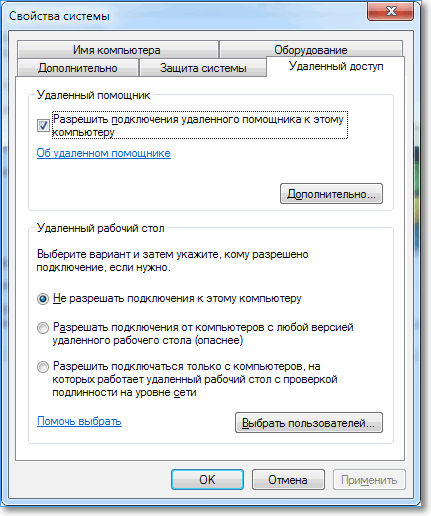
यदि आवश्यक हो, तो आप "उन्नत" बटन पर क्लिक कर सकते हैं और उस समय को सेट कर सकते हैं जहां पर कनेक्शन सक्रिय हो जाएगा। अपने समापन पर, आपके पीसी से कनेक्शन स्वतः बंद हो जाएगा।
कृपया ध्यान दें! अनुभाग रिमोट डेस्कटॉप केवल विंडोज प्रोफेशनल में उपलब्ध है
हम आमंत्रण सहायता के माध्यम से सरलतम कनेक्शन देखेंगे। विन्यास दोनों कंप्यूटरों पर होता है
कंप्यूटर को मदद चाहिए
मेनू पर जाएं
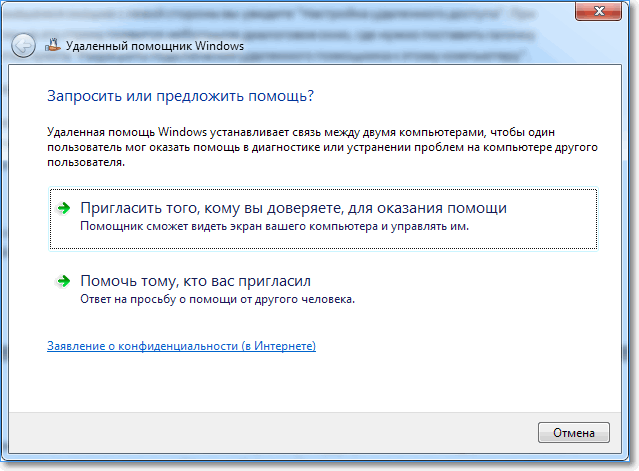
हम चुनते हैं जिस व्यक्ति पर आप भरोसा करते हैं उसे आमंत्रित करें ...
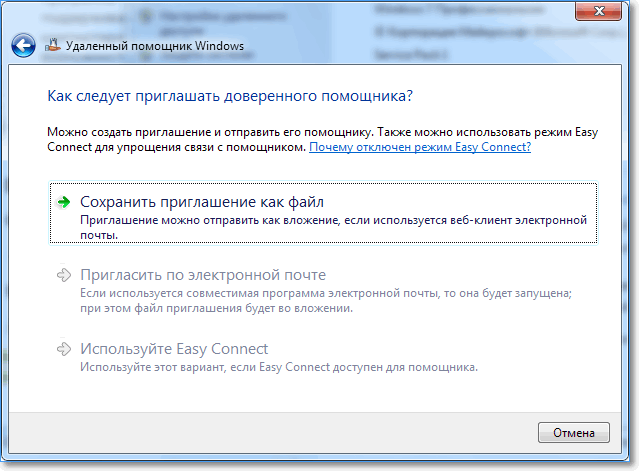
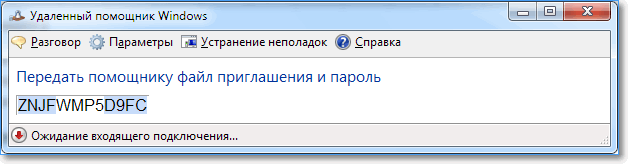
सहेजने के बाद आप एक विंडो खोलेंगे रिमोट विंडोज सहायक इसमें एक पासवर्ड होगा जो आपके मित्र को सूचित किया जाना चाहिए।
कृपया ध्यान दें! निमंत्रण और पासवर्ड जोड़े में हैं और केवल एक खुले सत्र के लिए
कंप्यूटर सहायक
मेनू पर जाएं प्रारंभ-रखरखाव-दूरस्थ सहायता
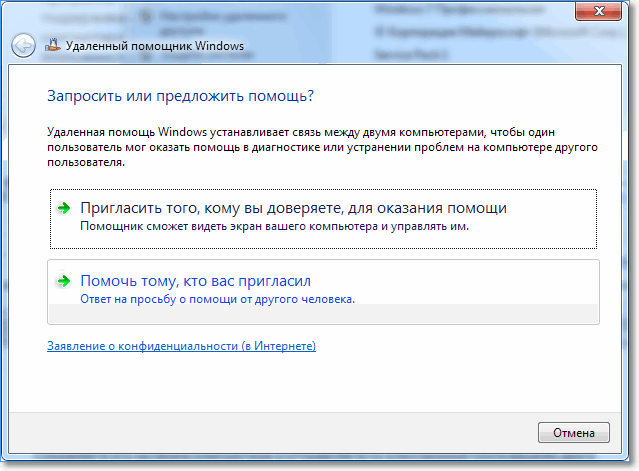 हम चुनते हैं आपको आमंत्रित करने वाले को सहायता करें
हम चुनते हैं आपको आमंत्रित करने वाले को सहायता करें
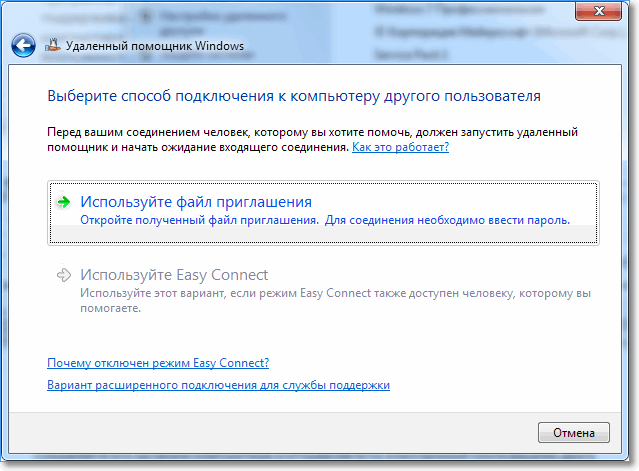
हम चुनते हैं निमंत्रण फ़ाइल का उपयोग करें
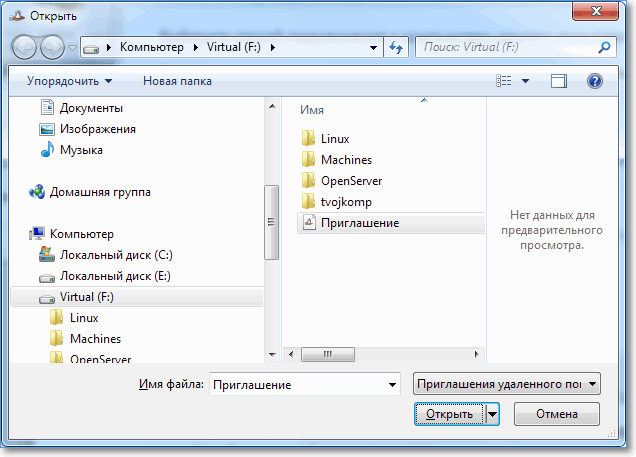 निर्दिष्ट करें, भेजा गया फ़ाइल खोला गया है।
निर्दिष्ट करें, भेजा गया फ़ाइल खोला गया है।
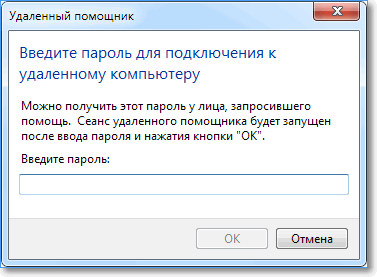
हम उस कंप्यूटर से पासवर्ड दर्ज करते हैं जिसके लिए सहायता की आवश्यकता होती है (यह किसी दूसरे कंप्यूटर के मालिक द्वारा रिपोर्ट की जाती है जिसके लिए कनेक्शन किया जाता है)।
इस बिंदु पर, एक विंडो दूसरे कंप्यूटर पर दिखाई देती है
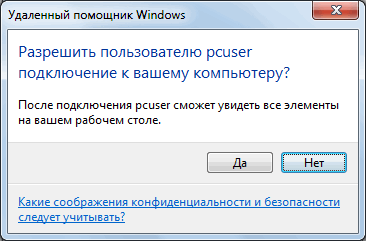
आपको इस कनेक्शन को अनुमति देने की आवश्यकता है।
अब स्क्रीन पहली कंप्यूटर पर दिखाई देगी
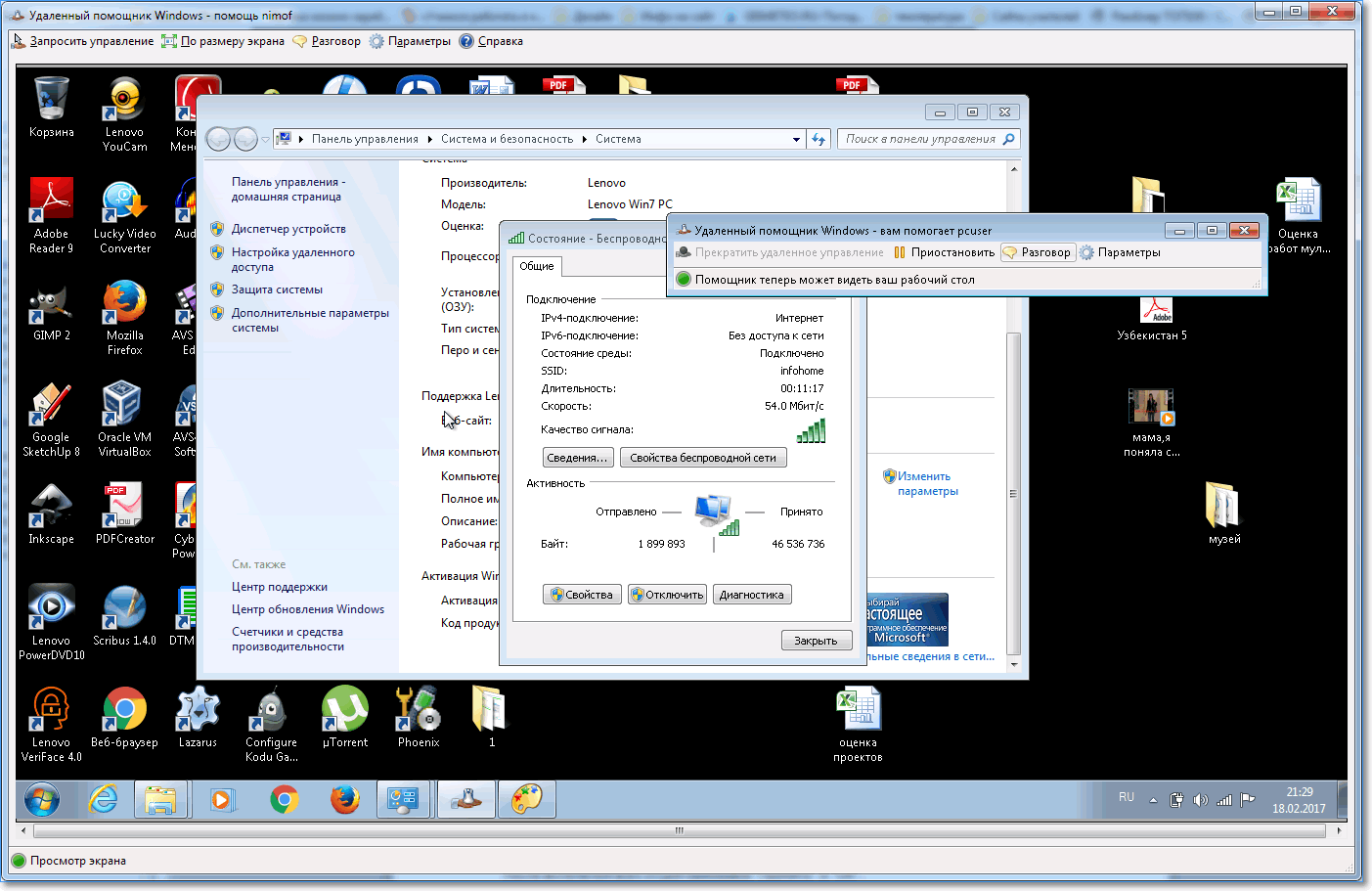
बटन क्लिक करके रिमोट कंट्रोल का अनुरोध करें आप एक दूरस्थ कंप्यूटर को नियंत्रित कर सकते हैं, स्वाभाविक रूप से दूसरे छोर पर आप इसे अनुमति देनी चाहिए।
बटन का उपयोग करना वार्तालाप, आप दूसरे कंप्यूटर के स्वामी के साथ संदेशों का आदान-प्रदान करने के लिए चैट खोल सकते हैं डिस्कनेक्ट करने के लिए, बटन दबाएं शेयरिंग बंद करें.
रिमोट एक्सेस से कनेक्ट करने के वैकल्पिक तरीकों
यदि उपरोक्त विधि बहुत मुश्किल लगती है या आप दूरस्थ पहुंच नहीं खोलना चाहते हैं, तो आप तीसरे पक्ष के कार्यक्रमों का उपयोग कर सकते हैं। उनमें से सबसे लोकप्रिय कहलाता है, इसमें न्यूनतम सेटिंग्स होती हैं, लेकिन अधिकतम कार्य यदि आप इसे चुनते हैं, तो स्थापना के दौरान सावधान रहें, उन वस्तुओं के ठीक विपरीत एक टिक लगाएं, जो आपको फिट लगता है।
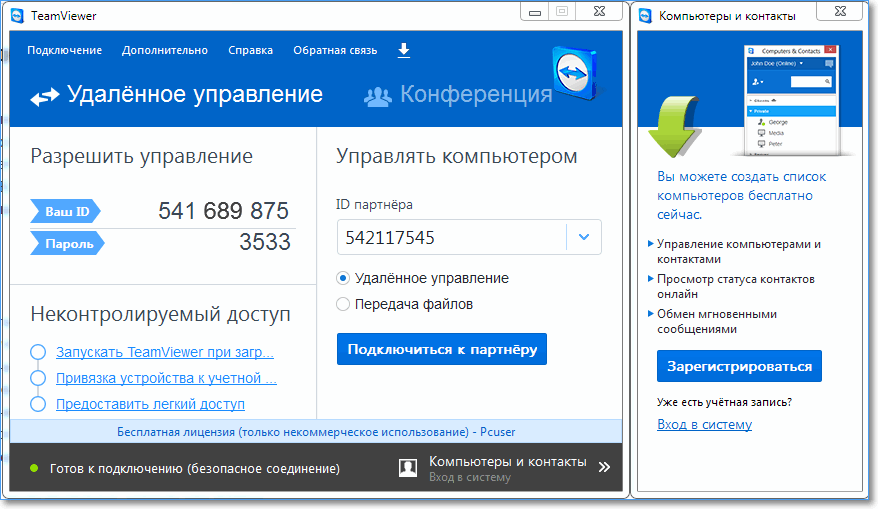
यह भी याद रखें कि यह उपयोगिता स्वतंत्र है और साथ ही यह व्यावसायिक उपयोग के लिए अभिप्रेत नहीं है। इसका अर्थ है कि आप निजी प्रयोजनों के लिए केवल रिमोट एक्सेस प्राप्त कर सकते हैं या दे सकते हैं आवेदन के डेवलपर्स बहुत स्मार्ट लगते हैं, क्योंकि उन्होंने कार्यक्रम कोड में कुछ फ़ंक्शंस बनाए हैं जो उन्हें वाणिज्य के उद्देश्य या व्यावहारिक लाभों के अन्य निष्कर्षण के लिए कनेक्शन की पहचान करने के लिए स्वचालित मोड में मदद करते हैं। इस तरह के कनेक्शन तुरन्त डिस्कनेक्ट हो गए हैं, और कंप्यूटरों तक पहुँच (ब्लॉक, निश्चित रूप से, और आपके साथ प्रत्यक्ष रूप से नहीं) को अवरोधित किया गया है।
अमी व्यवस्थापक नामक एक और सरल, सुविधाजनक और निशुल्क कार्यक्रम है। सामान्य तौर पर, यह पिछले एक के समान है किसी विशेष फ़ील्ड में उपयोगकर्ता आईडी और पासवर्ड भी दर्ज करने की आवश्यकता है (केवल उस व्यक्ति से लीजिए जिसे आप कंप्यूटर से कनेक्ट करते हैं)। इसके बाद, आप दूरस्थ रूप से डेस्कटॉप को कॉपी कर सकते हैं, फ़ाइलों और फ़ोल्डरों को कॉपी कर सकते हैं और दूसरे पीसी से, और दूसरी दिशा में।
कृपया ध्यान दें! विकिपीडिया के मुताबिक, अमी व्यवस्थापक डेवलपर साइट का काट दिया गया था, और हमलावरों ने वायरस से कंप्यूटर को संक्रमित करने के लिए प्रोग्राम कोड में बदलाव किए। अभी भी नियंत्रण की वापसी पर कोई जानकारी नहीं है। सावधान रहें
रिमोट एक्सेस के विषय पर हास्य का एक सा एक मुस्कान के बिना यह देखना असंभव है
मुझे आशा है कि आप इस रोचक विशेषता के बारे में पढ़ने में रुचि रखते हैं। इसे स्थापित करने की कोशिश करें अगर आपको इसकी आवश्यकता है टिप्पणियों में अपनी राय साझा करें, पूछें कि क्या आपके पास कोई सवाल है सोशल नेटवर्क में आलेख को साझा करने के लिए भी मत भूलो, अचानक यह आपके दोस्तों में से एक के लिए उपयोगी होगा!
नमस्ते दोस्तों आज हम अद्वितीय प्रोग्राम से परिचित होंगे जो प्रत्येक उपयोगकर्ता के पास होना चाहिए। - दूरस्थ कंप्यूटर प्रबंधन के लिए कार्यक्रम। यह तुम्हारे लिए क्या है? मान लीजिए ...
तो, आपके पास इंटरनेट और कंप्यूटर है, यह तर्कसंगत है? यदि वास्तव में पहले एक (वह या तो है, या वह नहीं है) के साथ कोई समस्या नहीं है, तो दूसरे के साथ, कुछ होता है। वह अपडेट नहीं करना चाहता है, फिर या हो सकता है कि कार्यक्रम इंस्टॉल हो गया, लेकिन आप इसे स्वयं को समझ नहीं सका। यह अक्सर ऐसा होता है, मुफ्त डिस्क स्थान की कमी के बारे में सभी प्रकार की खिड़कियां फेंकती है ...
समस्याओं ऐसी जटिल मशीन अनंत हो सकता है के उपयोगकर्ताओं द्वारा सामना करना पड़ा गणना करें, वे लगातार जमा, एक स्नोबॉल तरह, और अगर वे संबोधित नहीं कर रहे है, तो बहुत जल्द ही आप भी कंप्यूटर पर बैठने के लिए इच्छा खो दिया है। वह आपको परेशान कर देगा और आपको अपमानित करेगा (गरीब माउस - वह आमतौर पर सभी के पहले ग्रस्त हैं)।
तो क्या करना है, अगर आप अपने व्यवसाय में एक पेशेवर हैं, लेकिन आपने कंप्यूटर के साथ किसी तरह काम नहीं किया है, तो कोई समय नहीं लगाया गया है या कोई अन्य बहाना है? यह बहुत आसान है - याद रखें कि सोवियत यूनियन के हर निवासी के पास एक परिचित कौन था जो कुछ घाटा पा सकता है? तो आज कुछ भी नहीं बदला है, लेकिन "दस्तावाली" के बजाय हर किसी का मित्र होना चाहिए जो कम्प्यूटर में वाकिफ है।
और वे कर रहे हैं - अपने बच्चों, पोते, सहकर्मियों, के दोस्तों, मित्रों ... एक और बात मित्र, वे आपकी मदद करेंगे अगर आप शहर के दूसरी तरफ में आप के साथ नहीं रहते या बिल्कुल - अपने शहर में नहीं, देश? Brainer। बस अपने मॉनिटर के सामने घर पर बैठो, लेकिन आपके कंप्यूटर के लिए और सब कुछ 5 मिनट में मरम्मत और डिबग किया जाएगा।
हैरान मत हो - यह शायद लागू करने में बहुत आसान है 21 वीं शताब्दी में यार्ड TeamViewer पर स्थापित कर रहा है, यह आपके उपयोगकर्ता नाम (आईडी) और पासवर्ड उत्पन्न करता है, और उन पर भेजने के लिए, स्काइप, ईमेल या सेलफोन का हुक्म, या कम से कम, अपने निजी "हैकर" द्वारा और वह, जो कुछ भी में छेद ग्रह नहीं था, आता है आप कंप्यूटर पर और सब कुछ ठीक कर आप केवल मिठाई के साथ चाय पी सकते हैं और अपने मॉनिटर में सहायक के कार्यों को देख सकते हैं।
TeamViewer इंटरनेट पर कंप्यूटर के बीच एक आभासी, संरक्षित सुरंग बनाता है और आप केवल दूर से अन्य लोगों के कंप्यूटर में चारों ओर poking नहीं करने के लिए (मालिक की सहमति से) की अनुमति देता है, लेकिन यह भी किसी भी डेटा (फ़ाइलें, फिल्मों, चित्र, सॉफ्टवेयर, ...), किसी भी फायरवॉल और अन्य बाधाओं को दरकिनार हस्तांतरण करने के लिए। इसके अलावा आप अपने अनुपस्थिति के दौरान अपने कंप्यूटर पर अन्य उपयोगकर्ताओं की कार्यस्थल देख सकते हैं, उदाहरण के लिए, कार्यस्थल से।
रिमोट कंप्यूटर तक पहुंचने के लिए कार्यक्रम सहायता, सलाह और अन्य रिमोट काम के लिए आपके लिए उपयोगी है। आप आसानी से किसी अन्य उपयोगकर्ता की समस्या को हल कर सकते हैं, यहां तक कि हजारों किलोमीटर से भी हो, या अपने पीसी से फ़ाइलों को डाउनलोड न करें, बिना घर जा सकते हैं।
इस अनुच्छेद के ढांचे के भीतर, रिमोट एक्सेस के लिए भुगतान और मुफ्त दोनों कार्यक्रमों पर विचार किया जाएगा। आप अपने पेशेवरों और विपक्षों के बारे में सीखेंगे, और फिर, प्राप्त जानकारी के आधार पर, आप अपने लिए आवेदन चुन सकते हैं जो सभी पैरामीटरों के अनुरूप होगा।
मानक विंडोज उपकरण
प्रवेश करने के लिए पहला अंतर्निहित कार्यक्रम दूरस्थ कंप्यूटर पुराने Windows NT में दिखाई दिया आवेदन को आरडीपी कहा जाता था, और तब से माइक्रोसॉफ्ट से ऑपरेटिंग सिस्टम के प्रत्येक नए संस्करण को डिफ़ॉल्ट रूप से उन्हें प्रदान किया जाता है
दूरस्थ कार्य स्थापित करने के लिए, आपको बस mstsc.exe फ़ाइल को चलाने की आवश्यकता है, दूरस्थ डिवाइस का नाम दर्ज करें और कनेक्शन सेटिंग्स को कॉन्फ़िगर करें। उसके बाद, आरडीपी आपको फाइल, प्रिंटर, ध्वनि, ड्राइव और बंदरगाहों तक पहुंच प्रदान करेगा, और आपको दूर से प्रोग्राम निकालने और स्थापित करने की अनुमति भी देता है।

इस आवेदन के नकारात्मक पक्ष यह है कि यह केवल विंडोज़ ऑपरेटिंग सिस्टम में काम करता है, जिसका अर्थ है कि किसी भी क्रॉस-प्लेटफॉर्म का कोई सवाल ही नहीं हो सकता। इसके अलावा कार्यक्रम में एक जटिल अंतरफलक है, जिसमें उचित तैयारी के बिना समझना मुश्किल है।
बेशक, यदि आप अतिरिक्त सॉफ़्टवेयर स्थापित नहीं करना चाहते हैं, तो आरडीपी आपको सभी मामलों में सूट करेगा। अन्य मामलों में, नीचे दी गई एक कार्यक्रम का उपयोग करने का प्रयास करें।
त्वरित मदद
अद्यतन की वर्षगांठ विंडोज 10 की रिहाई के साथ आवेदन "त्वरित मदद" मिला यह आरडीपी के लिए एक स्थान बनने के लिए डिज़ाइन किया गया एक अच्छा कार्यक्रम है।
आवेदन में एक सहज ज्ञान युक्त अंतरफलक है, बुनियादी सुविधाओं का एक अच्छा सेट और अच्छी गति। वैसे, "त्वरित मदद" पेन ड्राइंग का समर्थन करता है, जो कि टेबलेट के मालिकों और मल्टीटच मॉनिटर के लिए बहुत उपयोगी होगा।
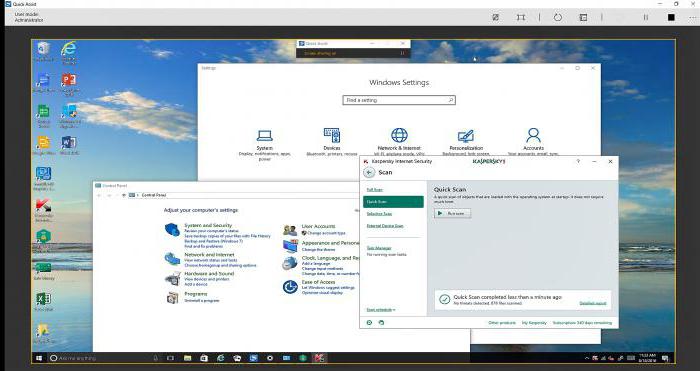
कार्यक्रम की कार्यक्षमता के लिए, यह आपको एक कंप्यूटर से दूसरे कंप्यूटर में स्थानांतरित करने, कार्य प्रबंधक चलाने और दूरस्थ डेस्कटॉप पर नोट लेने की अनुमति देता है। यह छोटी सी समस्याओं को दूर करने के लिए काफी है, लेकिन आप इस तरह से गंभीर समस्याएं हल नहीं कर पाएंगे।
नुकसान तथ्य यह है कि एप्लिकेशन "त्वरित सहायता" केवल Windows 10 पर बेशक, इस ऑपरेटिंग सिस्टम पर उपकरणों की संख्या लगातार बढ़ रही है, लेकिन हर उपयोगकर्ता एक ही कार्यक्रम के लिए एक "शीर्ष दस" स्थापित करने के लिए निर्णय लिया जाएगा काम करता है शामिल हैं।
TeamViewer
कंप्यूटर टीम वीवर को दूरस्थ पहुंच के लिए कार्यक्रम शायद, सबसे प्रसिद्ध फ्री एप्लिकेशन में से एक है। यह आपको विंडोज, मैक और लिनक्स, न केवल एंड्रॉइड और आईओएस पर आधारित उपकरणों सहित विभिन्न प्लेटफार्मों से डेस्कटॉप का प्रबंधन करने की अनुमति देता है।
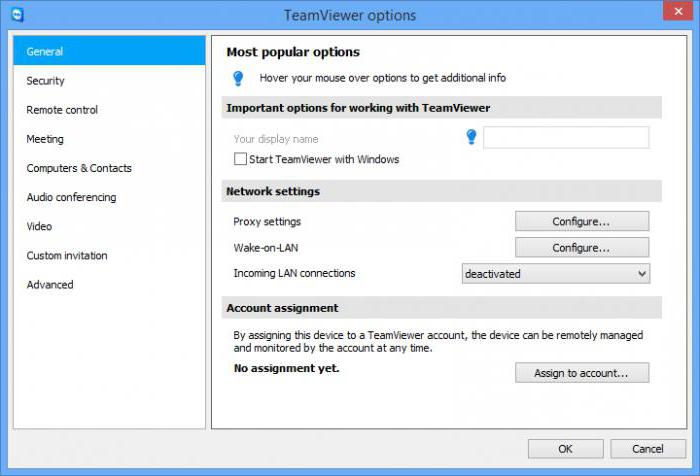
कार्यक्रम के मुख्य कार्यों में से एक में निर्मित फ़ाइल प्रबंधक, सर्वर के प्रबंधन करने की क्षमता है, साथ ही आवाज और पाठ संचार की उपस्थिति प्रदान करना है। इसके अलावा, आवेदन आप सम्मेलनों का आयोजन करने के, कई मशीनों के साथ बातचीत की अनुमति देता है। खैर, हाँ, TeamViewer, उचित सेटिंग के साथ, कंप्यूटर के लिए विचारशील दूरदराज के उपयोग के लिए एक कार्यक्रम के रूप में इस्तेमाल किया जा सकता।
इस आवेदन के साथ समस्या यह है कि मुक्त मोड सत्र की अवधि 5 मिनट से अधिक नहीं हो सकता है। इस समय के बाद, कनेक्शन समाप्त हो जाएगा और आप इसे फिर से कॉन्फ़िगर करना होगा। लेकिन, इस के बावजूद, कई आईटी विशेषज्ञों का मानना है कि TeamViewer - कंप्यूटर पर दूरस्थ पहुंच के लिए सबसे अच्छा सॉफ्टवेयर है।
Ammyy व्यवस्थापक
दूरदराज के उपयोग के लिए एक और मुफ्त कार्यक्रम। Ammyy व्यवस्थापक यह स्थापना की आवश्यकता नहीं है, तो आप बस इसे डाउनलोड करने और तुरंत चला सकते हैं। यह सच है कि अधिकांश कंप्यूटर सहायता जल्दी से प्रदान की जानी चाहिए, और स्थापना प्रक्रिया आप और उपयोगकर्ता, जो समस्या है, कीमती समय है से ले जा सकते हैं की वजह से विशेष रूप से सच है।
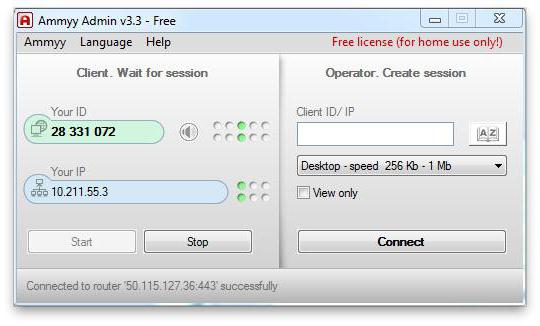
इसके अलावा, Ammyy व्यवस्थापक सहज इंटरफ़ेस, पता पुस्तिका की उपस्थिति, ऑपरेटर और ग्राहक हिस्सा है, और नेटवर्क है, जो कनेक्शन तेजी से और अधिक स्थिर बना देता है पर भार को कम करने की क्षमता से विभाजित करके अलग है। कार्यक्रम भी साथ ही Windows पर काम करता है, और लिनक्स पर।
लेकिन आप अपने स्मार्टफोन या टैबलेट पर Ammyy व्यवस्थापक उपयोग करना चाहते हैं, तो यह आपको नहीं मिलता है। दुर्भाग्य से, कार्यक्रम के लिए इन उपकरणों को चलाने के लिए नहीं बनाया गया है, लेकिन यह संभव है कि रचनाकारों भविष्य में इस क्षमता जोड़ देगा।
सुप्रीमो दूरस्थ डेस्कटॉप
रिमोट सुप्रीमो डेस्कटॉप पोर्टेबल अनुप्रयोग मुख्य रूप से अन्य उपयोगकर्ताओं की मदद करना है। इस कार्यक्रम का उपयोग करने के दूरस्थ कंप्यूटर स्थापना की आवश्यकता नहीं है, और इसके ग्राहक एक छोटे आकार, जो अपने डाउनलोड के लिए समय की बचत होती है। कनेक्शन एक "मेजबान ग्राहक" पर किया जाता है।
आवेदन की विशेष सुविधाओं के साथ-साथ एक मशीन के लिए एक से अधिक उपयोगकर्ता कनेक्ट करने की क्षमता, एक सुविधाजनक पता पुस्तिका की उपस्थिति, निर्मित फ़ाइल प्रबंधक और सभी मानक उपकरण बाहर सेट शामिल हैं।
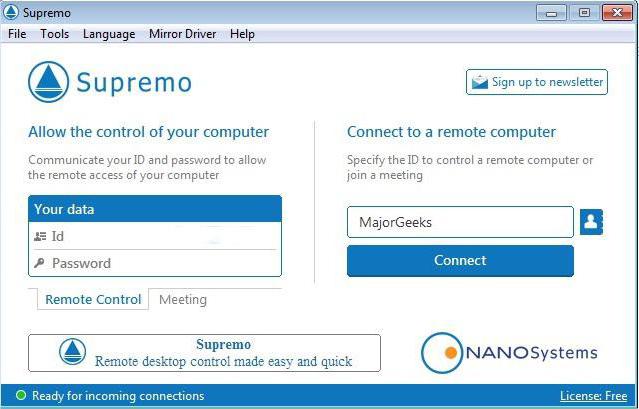
कार्यक्रम में एक ही कमियों पर भी गायब है। उदाहरण के लिए, कनेक्शन सुरक्षा एक लंबे समय से तैयार करने के लिए दूरस्थ कंप्यूटर स्क्रीन, और उन्नत मल्टीमीडिया सुविधाओं (चैट, आवाज, और इतने पर। डी) और न के बराबर खराब है,। तो अगर आप बुनियादी सुविधाओं के लिए समझौता करने को तैयार हैं, सुप्रीमो दूरस्थ डेस्कटॉप आप जा सकते हैं, लेकिन यदि नहीं - अन्य अनुप्रयोगों पर ध्यान देना।
mRemoteNG
mRemoteNG - एक स्थानीय नेटवर्क पर या इंटरनेट पर किसी कंप्यूटर पर दूरस्थ पहुँच के लिए एक कार्यक्रम है। वह जानता है कि कैसे एक ही समय में एक से अधिक प्रोटोकॉल प्रबंधित करने और (कोई स्थापना आवश्यक) एक मानक और पोर्टेबल संस्करण में वितरित किया जाता है।
आवेदन इंटरफ़ेस वर्गों के रूप में बनाया गया है, उपस्थिति, जिनमें से उपयोगकर्ता अपने पसंद के हिसाब से कॉन्फ़िगर कर सकते हैं। उपलब्ध - टैब, पॉप-अप सूची, और विभिन्न स्थितियों के लिए प्रोफाइल बनाने की क्षमता।
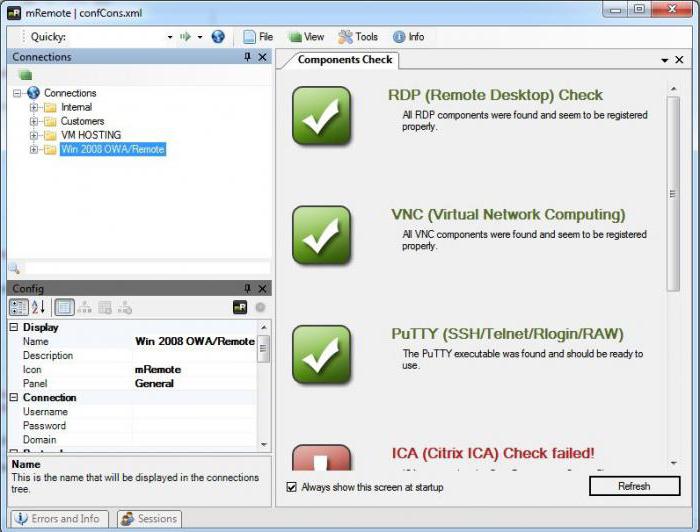
एक अतिरिक्त सुविधा के रूप में एक अंतर्निहित mRemoteNG है बंदरगाह स्कैनर, जिसमें आप तीसरे पक्ष के उपकरणों की एक सूची में जोड़ सकते हैं। वैसे, कार्यक्रम फ़ाइलों को हस्तांतरण करने की क्षमता है, लेकिन इस प्रक्रिया SSH पर है। यह और अधिक विश्वसनीय है, लेकिन औसत उपयोगकर्ता के लिए कुछ हद तक असामान्य है।
अब विपक्ष के लिए, और हम उन्हें पर्याप्त mRemoteNG। सबसे पहले, कार्यक्रम के रूसी संस्करण सिर्फ भयानक है, इसलिए संभव के रूप में अंग्रेजी का उपयोग करें। इसके अलावा, आवेदन के कार्यों की बहुतायत भ्रमित हो करने के लिए आसान है, इसलिए यह सबसे बजाय साधारण उपयोगकर्ताओं के आईटी विशेषज्ञों, सूट करेगा।
TightVNC
TightVNC सॉफ्टवेयर रिमोट डिवाइस के लिए त्वरित पहुँच की अनुमति देता है। आवेदन कंप्यूटर सहायता, साथ ही प्रस्तुतियों के लिए एक उपकरण प्रदान करने के लिए इस्तेमाल किया जा सकता। कार्यक्रम का एक बड़ा फायदा विंडोज, लिनक्स और जावा मंच है, जो यह बहुमुखी बनाता है समर्थन करने के लिए है।
इस आवेदन में दो मॉड्यूल शामिल हैं: रिमोट मशीन पर स्थापित सर्वर पार्ट, और व्यूअर, जो डिवाइस को दूरस्थ रूप से संचालित करने के लिए डिज़ाइन किया गया था। यह सब विकल्पों में उपयोगकर्ता की जरूरतों के लिए अनुकूलित है, जो सुविधा को जोड़ता है।
![]()
फिर भी, TightVNC इंटरफ़ेस बहुत भ्रमित है, और दस्तावेज़ का अध्ययन किए बिना इसे समझना बहुत कठिन है। इसके अलावा, नुकसान में रिमोट कनेक्शन स्थापित करने के लिए कई मापदंडों को सेट करने की आवश्यकता शामिल है। इसमें बहुत समय लगता है और आपको अपने कंप्यूटर पर शीघ्र पहुंच प्राप्त करने की अनुमति नहीं है।
दूरस्थ उपयोगिताएँ
दूरस्थ उपयोगिताएं इंटरनेट या स्थानीय नेटवर्क के माध्यम से कंप्यूटर पर दूरस्थ पहुंच के लिए एक कार्यक्रम है। डेवलपर्स के अनुसार, यह छोटे और मध्यम आकार के व्यवसायों के लिए एक आदर्श समाधान होगा, लेकिन यह निजी उपयोग के लिए आवेदन अनुपयुक्त नहीं बनाता है।
रिमोट यूटिलिटीज़ का बड़ा प्लस यह है कि आपको फ़ायरवॉल और अन्य कनेक्शन सेटिंग्स के अतिरिक्त कॉन्फ़िगरेशन की आवश्यकता नहीं है। दूसरे शब्दों में, आप प्रोग्राम को स्थापित कर सकते हैं और तुरंत रिमोट डिवाइस तक पहुंच सकते हैं।
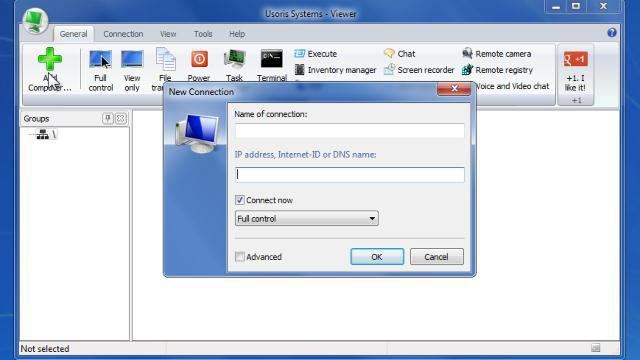
इस स्थिति में, दूरस्थ उपयोगिताएं ने न केवल निर्मित किया है फ़ाइल प्रबंधक, लेकिन यह भी रजिस्ट्री, उपकरण प्रबंधक, पाठ चैट और अन्य उपयोगी कार्यक्षमता के साथ काम करने के लिए एक उपकरण है।
कार्यक्रम का नुकसान इतना नहीं है, लेकिन फिर भी वे हैं। उदाहरण के लिए, यह अनुप्रयोग केवल विंडोज पर काम करता है, यह मोबाइल उपकरणों द्वारा समर्थित नहीं है, और आपको कॉर्पोरेट संस्करण के लिए भुगतान करना होगा।
LogMeIn
कार्यक्रम लॉग एमईइन तेजी से लोकप्रियता प्राप्त कर रहा है और पहले से ही अपने अधिक प्रतिष्ठित समकक्षों के लिए एक योग्य प्रतियोगिता बना चुका है। यह आवेदन लगभग सभी प्लेटफार्मों का समर्थन करता है, जो यह वास्तव में सार्वभौमिक बनाता है। इस मामले में, डेवलपर्स लगातार उन उपकरणों की सूची का विस्तार कर रहे हैं जिन पर आप लॉगमेइन चालू कर सकते हैं।
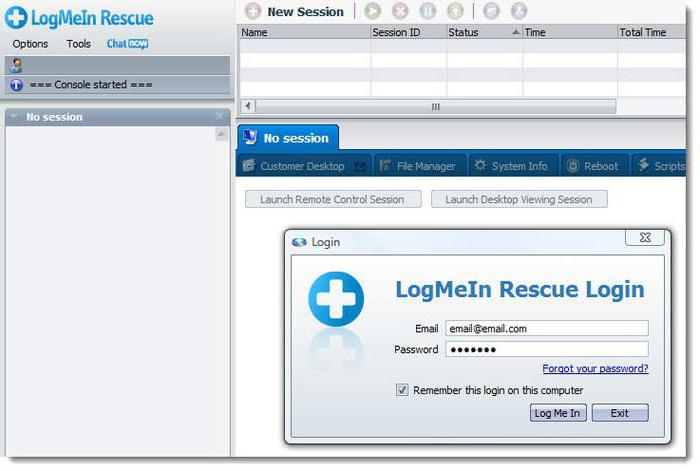
कार्यक्रम के बुनियादी कार्यों दूरस्थ पहुंच प्राप्त करने और कुछ समस्याओं को दूर करने के लिए पर्याप्त हैं। हालांकि, लॉग-इन सुविधाओं की पूरी श्रृंखला प्रो-अकाउंट खरीदने के बाद ही सामने आई है। यह आपको बड़ी फ़ाइलों को भेजने और प्राप्त करने की सुविधा देता है, आपको दूरस्थ रूप से संगीत और प्रकार पाठ को सुनने की अनुमति देता है, और "संकेत पर जागो" भी शामिल है
सिद्धांत रूप में, एक साधारण उपयोगकर्ता पर्याप्त और एक निःशुल्क संस्करण होगा। लेकिन अगर आप रिमोट एक्सेस के साथ गंभीर समस्याएं हल करना चाहते हैं, तो आप एक या दूसरे तरीके से भुगतान करने वाले खाते को खरीद सकते हैं। यह LogMeIn का मुख्य नुकसान है
Yuuguu
एक दूरस्थ कंप्यूटर तक पहुंचने के लिए कार्यक्रम Yuuguu एक multifunctional वेब अनुप्रयोग है। इसकी मदद से आप सम्मेलनों को पकड़ सकते हैं, ऑनलाइन बैठकों का आयोजन कर सकते हैं और प्रस्तुतियों का प्रदर्शन कर सकते हैं।
एक ही समय में, दर्शकों को केवल एक नियमित ब्राउज़र की आवश्यकता होती है, और अतिरिक्त सॉफ़्टवेयर की आवश्यकता नहीं होगी। यदि आपको कुछ दूरी पर कुछ जानकारी दिखाने के लिए केवल दूरस्थ पहुंच की आवश्यकता है, तो Yuuguu लगभग आदर्श होगा
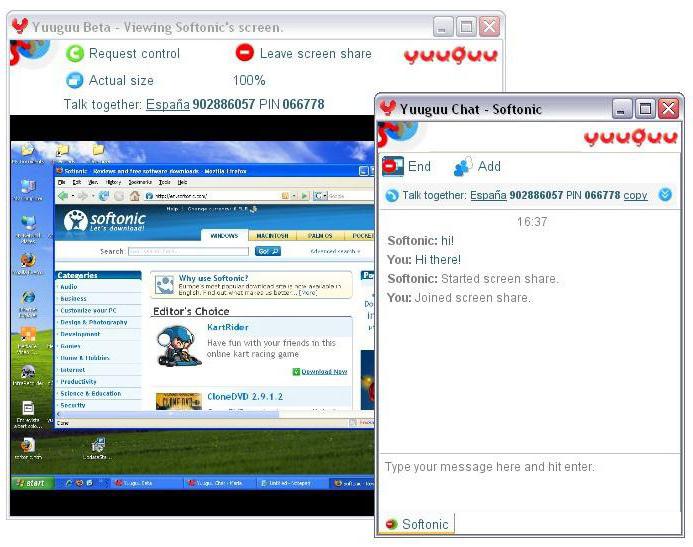
अब के बारे में बुरा सबसे पहले, कार्यक्रम के बुनियादी कार्यों का सेट बहुत कम है, इसलिए इसे गंभीर कंप्यूटर समस्याओं का निवारण करने के लिए एक उपकरण के रूप में उपयोग नहीं किया जा सकता। इसके अतिरिक्त, एप्लिकेशन का मुफ्त संस्करण आपको प्रति माह केवल 100 मिनट तक दूरस्थ पहुंच का उपयोग करने देता है, इसलिए आप लंबे सम्मेलन नहीं रख सकते
Techinline
टेकिनलाइन आवेदन कई कंपनियों के तकनीकी सहायता सेवाओं द्वारा उपयोग किया जाता है यह आश्चर्य की बात नहीं है, क्योंकि प्रोग्राम इंस्टॉल करना आसान है और जल्दी से दो कंप्यूटरों के बीच एक स्थिर संबंध स्थापित करता है। इसी समय, यहां तक कि एक साधारण उपयोगकर्ता भी आसानी से आवेदन के इंटरफेस को समझ सकता है।
टेकिनलाइन ने अंतर्निहित चैट और फ़ाइलों को स्थानांतरित करने की क्षमता बनाई है, जिससे यह उपयोग करना आसान हो जाता है इस संबंध में, कार्यक्रम को तेजी से तेजी से एक आदर्श उपकरण माना जाता है कंप्यूटर निदान और समस्या निवारण
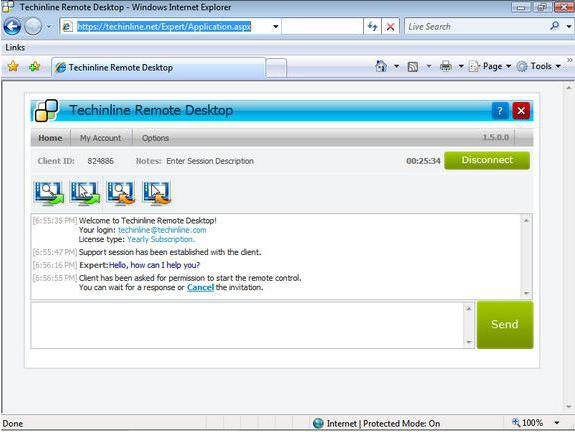
समस्या यह है कि इस आवेदन के परीक्षण उपयोग के लिए केवल 15 दिन दिए गए हैं। इसके बाद कई महीनों के लिए एक सदस्यता या कई सत्रों के लिए पैकेज खरीदना आवश्यक होगा। और अगर मध्यम और बड़ी कंपनियां ऐसे खर्चों को खर्च कर सकती हैं, तो घर के लिए कार्यक्रम का उपयोग करने पर आपको बहुत अधिक खर्च होंगे।
एंड्रॉयड
अगर आपको दूरस्थ पहुंच स्थापित करने के लिए तत्काल आवश्यकता है, और हाथ में कोई कंप्यूटर नहीं है, तो एंड्रॉइड ओएस आपकी सहायता के लिए आएगा इस मंच पर डिवाइस लगभग हर व्यक्ति हैं, इसलिए यह कोई आश्चर्य नहीं है कि विभिन्न सॉफ्टवेयर के डेवलपर्स ने इसे बायपास नहीं किया था। अनुप्रयोगों के सभी प्रचुरता में, "एंड्रॉइड" के लिए किसी कंप्यूटर पर दूरस्थ पहुंच के लिए एक प्रोग्राम नहीं है, लेकिन यहां केवल सबसे अच्छे लोगों को ही माना जाएगा। अर्थात्:
- TeamViewer। इसमें डेस्कटॉप वर्जन के समान कार्यक्षमता है। एक स्पर्श स्क्रीन के साथ माउस को नियंत्रित करना, वर्चुअल कीबोर्ड कनेक्ट करना, चैट और ट्रांसफ़र फ़ाइलें उपयोग करना संभव है
- माइक्रोसॉफ्ट रिमोट डेस्कटॉप रिमोट एक्सेस के लिए एक अच्छा आवेदन बुनियादी फ़ंक्शन के अतिरिक्त, यह अतिरिक्त सॉफ़्टवेयर स्थापित करने की आवश्यकता के बिना सीधे कई डिवाइसों से कनेक्ट कर सकता है। कार्यक्रम पूरी तरह से स्वतंत्र है
- स्प्लैशटॉप 2 रिमोट डेस्कटॉप सभी आवश्यक सुविधाओं के एक सेट के साथ एक अच्छा कार्यक्रम हालांकि, कमांड लाइन के माध्यम से कनेक्शन के अतिरिक्त विन्यास करने की आवश्यकता के कारण साधारण उपयोगकर्ता उपयुक्त नहीं होंगे।
 यहाँ, सिद्धांत रूप में, और लोकप्रिय अनुप्रयोगों का पूरा सेट जो आपको दूरस्थ पहुंच स्थापित करने की अनुमति देता है। इस या उस स्थिति में कौन सा उपयोग करेगा, यह आप पर है
यहाँ, सिद्धांत रूप में, और लोकप्रिय अनुप्रयोगों का पूरा सेट जो आपको दूरस्थ पहुंच स्थापित करने की अनुमति देता है। इस या उस स्थिति में कौन सा उपयोग करेगा, यह आप पर है
कंप्यूटर से दूर-दूर तक पहुंच, जो आम लोगों की आंखों में इतनी देर पहले नहीं दिख रहा था कि ये सामान्य से बाहर हैं, तकनीकी सहायता सेवा के सबसे प्रभावी संचालन सुनिश्चित करने के लिए आज एक अपरिहार्य उपकरण बन गया है। अब, दुनिया में जहां कोई भी उपयोगकर्ता को खुद को ढूंढना पड़ता है, कोई भी बात नहीं है, वह आसानी से अपने काम या घरेलू पीसी से किसी भी समय इस उद्देश्य के लिए तैयार किए गए कई कार्यक्रमों में से एक का उपयोग कर आसानी से कनेक्ट कर सकता है।
मैं क्या कह सकता हूँ? ऐसे सॉफ़्टवेयर के लिए बहुत सारी संभावनाएं हैं, लेकिन उनमें से हर एक "कंप्यूटर प्रतिभाशाली" शुरुआत के दांतों के लिए नहीं है हालांकि, एक कंप्यूटर में दूरस्थ पहुंच के लिए सरल कार्यक्रमों में से बहुत से लोग हैं, जो मुफ्त उपयोग के अतिरिक्त, कई अन्य फायदे हैं उनमें से सबसे अच्छा विचार करें?
AeroAdmin
शायद, जब से उपयोगकर्ता एरोएडमिन की सभी महिमा में उपस्थित होने से पहले, पीसी के रिमोट उपयोग के लिए डिज़ाइन किए गए सॉफ़्टवेयर का विचार एक बार और सभी के लिए बदल गया है। तथ्य यह है कि, एक सरल और पूरी तरह से समझने योग्य इंटरफ़ेस होने पर, यह प्रोग्राम सबसे असामान्य सुविधाओं से संपन्न होता है। 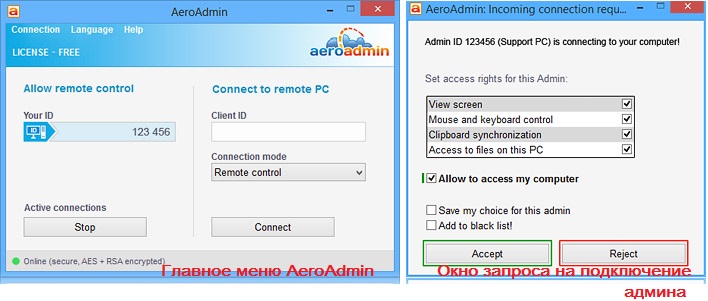
विशेष रूप से, इसके निर्विवाद फायदे में शामिल हैं:
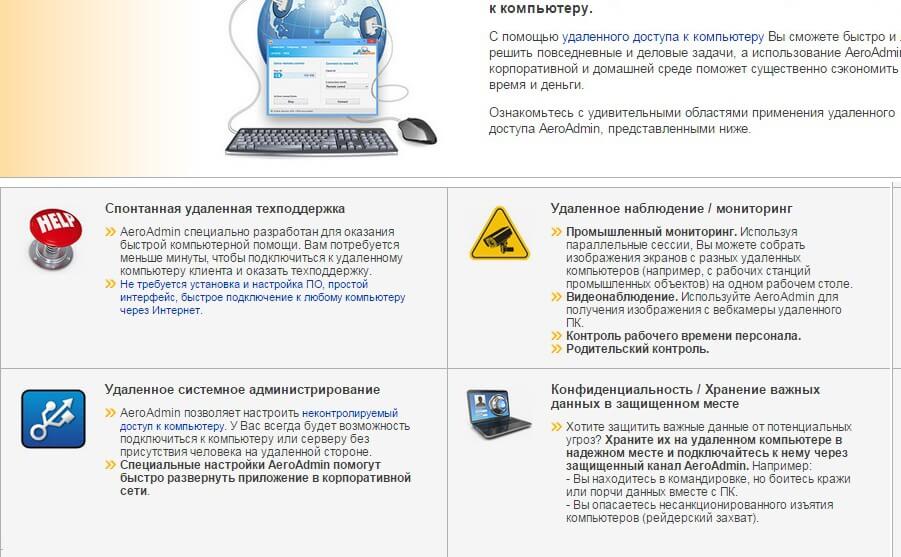
लाइट मैनेजर मुफ्त
प्रोग्राम-प्रतियोगियों में, एक उपयोगिता जैसे लाइटमैनेजर फ्री अच्छा लग रहा है इसमें, शायद, कुछ भी ज़रूरत से ज़्यादा ज़रूरी नहीं है, जो दूर से कंप्यूटर का उपयोग करते समय आवश्यक नहीं होगा 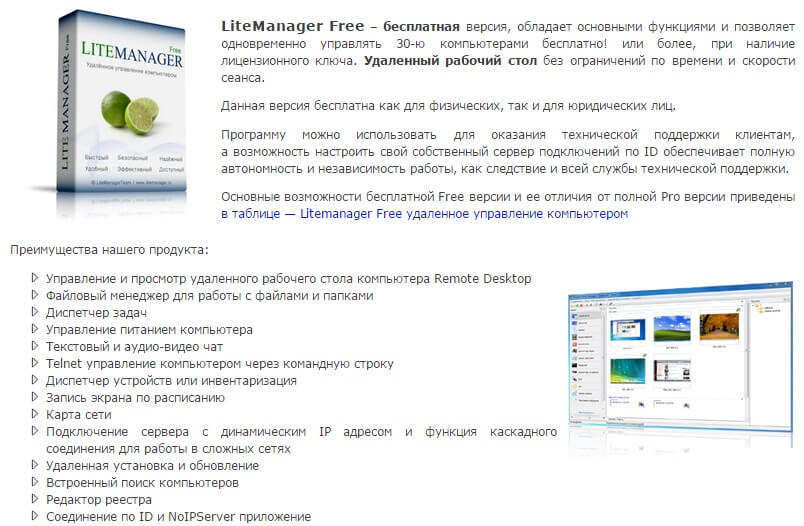
विशेष रूप से, इस प्रोग्राम को स्थापित करने के बाद, उपयोगकर्ताओं के पास निम्न विकल्प हैं:
- दूरस्थ पीसी नियंत्रण का उपयोग करें, शट डाउन, पुनः आरंभ या कंप्यूटर को वक-ऑन-लैन मोड में बदलना;
- कंप्यूटरों के बीच फ़ाइलें और संदेशों का आदान-प्रदान;
- रजिस्ट्री संपादक और कार्य प्रबंधक का रिमोट कॉन्फ़िगरेशन;
- वीडियो फ़ाइल में स्क्रीन ऑफ़लाइन रिकॉर्ड करें;
- जुड़े उपकरणों की सूची;
- दूरस्थ कंप्यूटर पर प्रोग्राम स्थापित करना और फिर उन्हें अपडेट करना ;;
- सर्वर से जुड़े पीसी की अंतर्निहित खोज;
- उच्च गुणवत्ता वाले प्रशासन के लिए नेटवर्क मानचित्र का मैन्युअल चयन;
- कंसोल के माध्यम से टेलनेट नियंत्रण
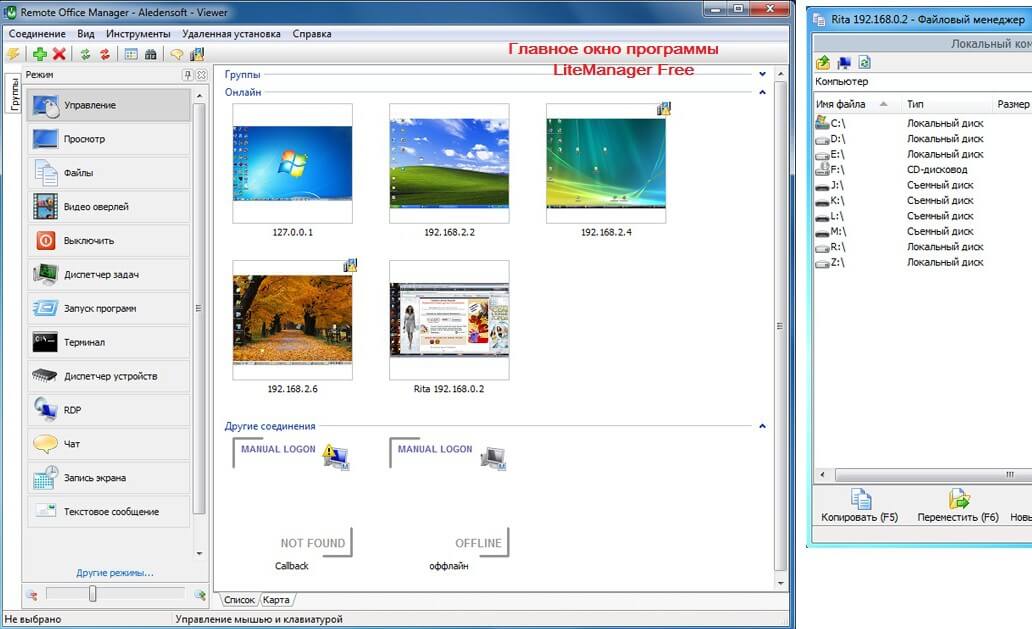
इसी समय, इस कार्यक्रम का उपयोग 30 कंप्यूटरों पर समय सीमा के बिना, ब्लॉकिंग या नेटवर्क में उत्पादक कार्यों के लिए अतिरिक्त मॉड्यूल स्थापित करने की आवश्यकता के लिए मुफ्त में किया जा सकता है।
TeamViewer
कई आईटी विशेषज्ञों के लिए, टीमव्यूयर उपयोगिता लंबे समय से समान कार्यक्रमों में एक मान्यता प्राप्त पसंदीदा है। एक ओर, एरोएडमैन की तरह, इसे पीसी पर दूरस्थ कनेक्शन के लिए पूर्व-स्थापना की आवश्यकता नहीं होती है; और दूसरी ओर, लाइट मैनेजर फ्री के समान, सर्वर और कंप्यूटर पर चौबीस घंटे तक पहुंच प्रदान करता है, साथ ही इंटरैक्टिव कॉन्फ्रेंस, वेबिनार और प्रदर्शनों का निर्माण भी करता है। 
साथ ही, एचटीएमएल और फ्लैश टेक्नोलॉजीज का उपयोग करके उपयोगिता को लागू किया जाता है, जो उन सभी कंप्यूटरों पर इसका उपयोग करना संभव बनाता है, भले ही उन पर स्थापित ब्राउज़र की परवाह किए बिना। 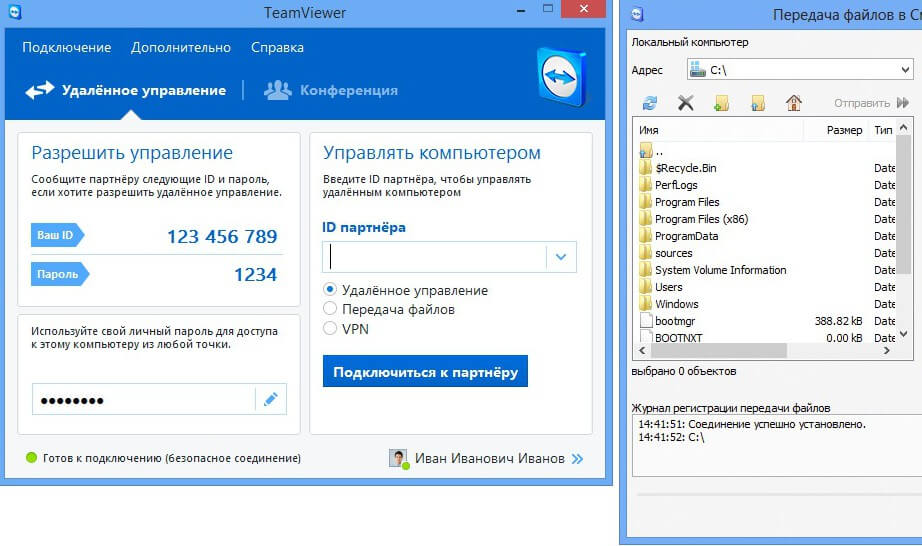
में इस उदाहरण कार्यक्रम काफी उज्ज्वल है, वहाँ भी मोबाइल प्लेटफार्मों और ऑपरेटिंग सिस्टम है कि उन उपयोगकर्ताओं को, जो पसंद करते हैं खुश नहीं हो सकता है के लिए एक अलग विकास है, उदाहरण के लिए, लिनक्स या मैक ओएस एक्स सामान्य तौर पर, हम एक 5-बिंदु पैमाने पर TeamViewer की कार्यक्षमता का मूल्यांकन करता है, तो, आप सुरक्षित रूप से उसे एक ठोस 5 दे सकते हैं
आरएमएस
पीसी के रिमोट मैनेजमेंट के लिए, आरएमएस (रिमोट मनिप्युलेटर) एक योग्य विकल्प हो सकता है। समान कार्यक्रमों की तुलना करते हुए आप एक सुखद इंटरफेस, एक विस्तृत रेंज, सक्रिय दिशा के साथ उन्नत एकीकरण को ध्यान में रख सकते हैं। 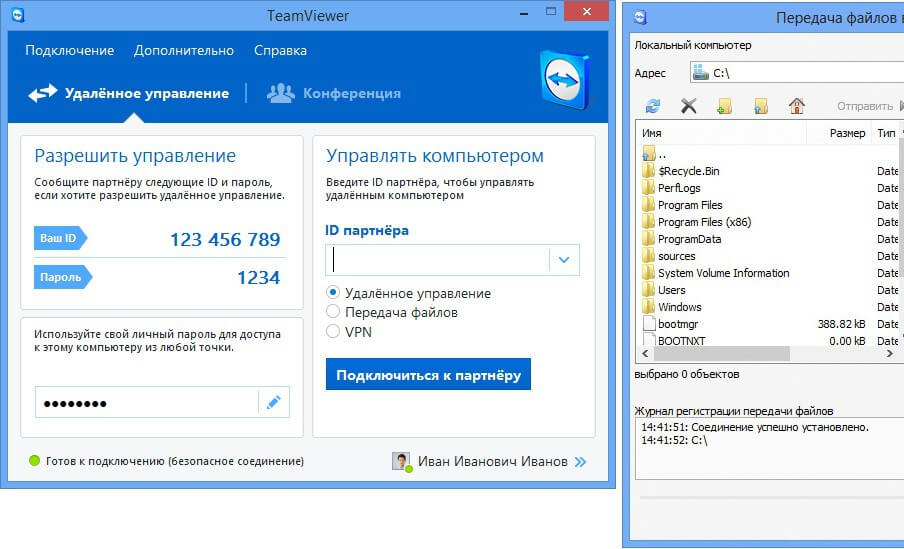
उसी समय इसमें अन्य फायदे हैं, जिसमें ऐसे कार्यों की उपस्थिति शामिल है:
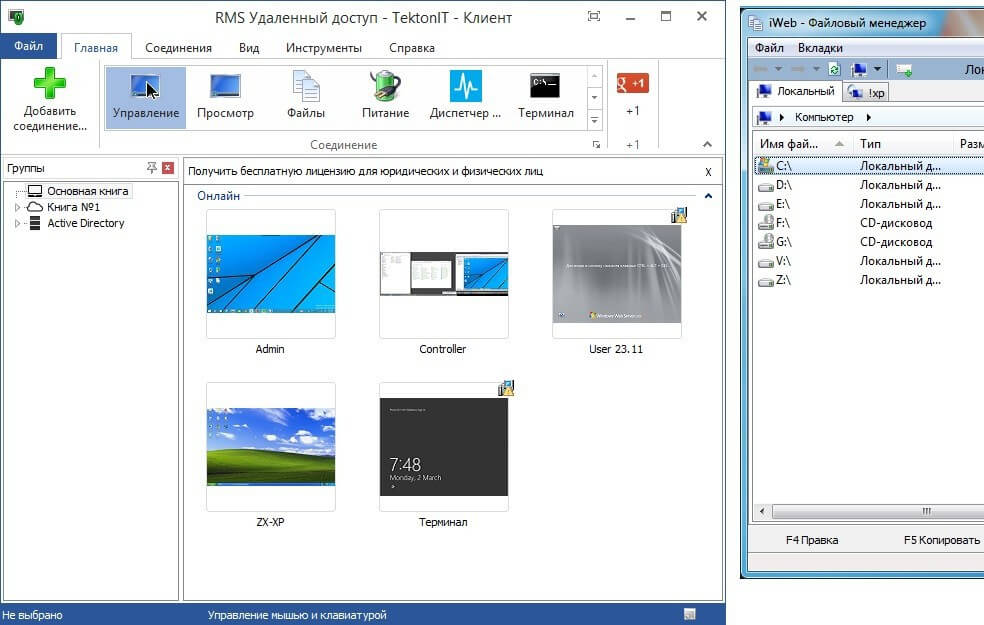
हालांकि, आरएमएस के सभी उपरोक्त लाभों का लाभ उठाने के लिए, एमएस विंडोज 10 और 8 सहित केवल विंडोज़ उपयोगकर्ताओं का ही मौका है, क्योंकि कार्यक्रम अभी तक अन्य प्रकार के ऑपरेटिंग सिस्टमों के लिए विकसित नहीं हुआ है।
घर उपयोग के लिए कंप्यूटरों और सर्वरों को दूरस्थ पहुंच प्रदान करने के लिए उपयोगिता का चयन करना, आप अमिमी व्यवस्थापक जैसे किसी प्रोग्राम पर ध्यान देने में विफल नहीं हो सकते हैं। यह क्या अच्छा है? खैर, कम से कम उस सुविधा का उपयोग करने के लिए पर्याप्त आसान है, इसे संस्थापन की आवश्यकता नहीं है, यह डेटा ट्रांसमिशन के लिए सुरक्षा का अधिकतम स्तर प्रदान करता है और वास्तविक आईपी पते से जुड़ा नहीं है। 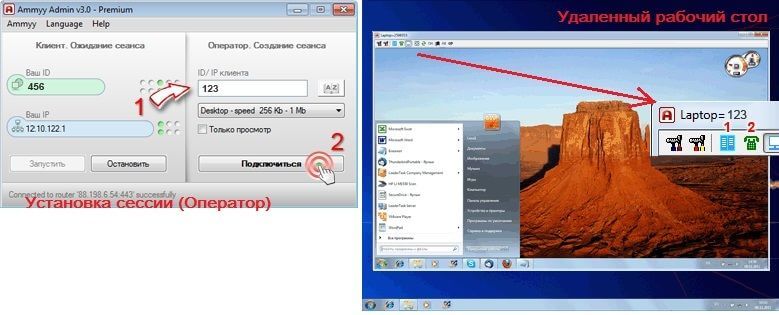
इसके अलावा, टीम विवर जैसी साधारण इंटरफेस के लिए धन्यवाद, अंग्रेजी भाषा की उपयोगिता एमी एडमिन उन उपयोगकर्ताओं के लिए भी उपयुक्त है, जिनके पास न्यूनतम पीसी कौशल हैं और सिद्धांत रूप में अंग्रेजी नहीं बोलते हैं। इसलिए, सभी मुख्य सॉफ़्टवेयर फ़ंक्शंस (उदाहरण के लिए, फ़ाइल प्रबंधक, वॉइस मेल, वीडियो संचार, कार्य प्रबंधक, आदि) आइकन-बटन के रूप में एक अलग नियंत्रण कक्ष में रखे गए हैं:
इसी समय, यह कार्यक्रम इस तथ्य से भी प्रसन्न है कि यह आपको किसी भी बाहरी समर्थन के बिना सर्वर को प्रशासित करने की अनुमति देता है, अर्थात स्क्रीन के दूसरी तरफ एक व्यवस्थापक की उपस्थिति के बिना, जो बहुत सुविधाजनक है
दूरस्थ उपयोगिताएँ
उन उपयोगकर्ताओं, जो रिमोट विंडोज-आधारित कंप्यूटरों से कनेक्ट करने के लिए नि: शुल्क और प्रभावी समाधान की तलाश कर रहे हैं, उन्हें दूरस्थ उपयोगिता कार्यक्रम के लाभों पर ध्यान देना चाहिए। वे क्या हैं? आरंभ करने के लिए, उपयोगिता स्थानीय नेटवर्क या इंटरनेट की पसंद का उपयोग करके सीधे रिमोट कंट्रोल वाले उपयोगकर्ताओं को प्रदान करती है। एक ही समय में प्रोग्राम के अंतर्निहित कार्य के एक सेट के साथ काम करते हुए, आपको फ़ायरवॉल समायोजन या प्रारंभिक कॉन्फ़िगरेशन की आवश्यकता नहीं होती है। 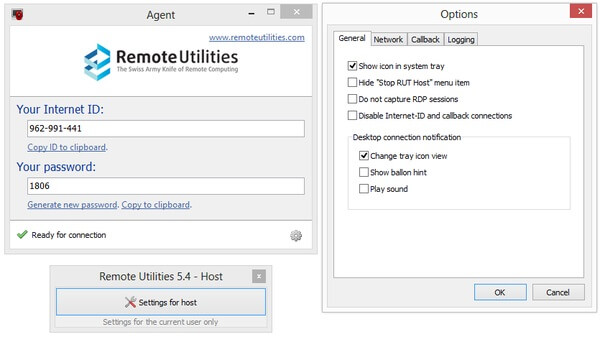
हालांकि, दूरस्थ उपयोगिताओं के फायदे वहां समाप्त नहीं होते हैं। विशेष रूप से, कार्यक्रम को भरने में डेवलपर्स, रिमोट कंट्रोल प्रदान करने के लिए मानक सेवाएं प्रदान करते हैं, उदाहरण के लिए, रजिस्ट्रियों के लिए एक कंडक्टर, डिवाइस मैनेजर और फाइल टर्मिनल, पावर सेटिंग्स।
एक पाठ, ऑडियो और वीडियो चैट फ़ंक्शन भी है। उसी समय, कार्यक्रम की दृश्य कमियों को जब तक एक मोबाइल संस्करण की कमी नहीं कहा जा सकता है। अन्यथा, एक पीसी पर दूर से कनेक्ट करने के लिए गैर-वाणिज्यिक प्रस्ताव के रूप में विकसित सॉफ्टवेयर उत्पादों के बीच, दूरस्थ उपयोगिताएं काफी सभ्य लगती हैं।
लॉगएमई सेंट्रल प्रीमियर में
तिथि करने के लिए, मुफ्त पहुंच में, आप एक दूसरे से मिल सकते हैं, लॉगम इन सेंट्रल नामक एक पीसी पर दूरस्थ कनेक्शन के लिए कोई कम लोकप्रिय कार्यक्रम नहीं है। अपने सॉफ़्टवेयर प्रतियोगियों की तरह, इसमें अपने शस्त्रागार में ऐसे कार्यों के एक शेयर हैं:
- स्वचालित प्रशासन;
- वेब कंसोल के माध्यम से त्वरित पहुंच;
- मोबाइल और डेस्कटॉप अनुप्रयोगों के लिए समर्थन;
- फ़ाइल प्रबंधक;
- पीसी समूह का संगठन, उपयोगकर्ताओं की निगरानी
इसके अलावा, प्रोग्राम के माध्यम से दूरस्थ प्रिंटिंग प्रदान करने के लिए LogMeIn की क्षमता के साथ-साथ कई मॉनिटरों के लिए समर्थन भी उपयोगकर्ताओं के ध्यान को आकर्षित करना चाहिए। 
इसके अतिरिक्त, प्रीमियर के संस्करण के साथ काम करना, आप एप्लिकेशन का पृष्ठभूमि संस्करण सेट कर सकते हैं, स्वचालित कार्य प्रबंधन सेटिंग सेट कर सकते हैं, रिपोर्ट प्राप्त कर सकते हैं और एंटीवायरस सॉफ़्टवेयर प्रबंधित कर सकते हैं, विंडोज के लिए मॉनिटर और अपडेट चला सकते हैं, सिस्टम स्वास्थ्य की निगरानी कर सकते हैं इस कार्यक्रम का मुफ्त उपयोग वर्तमान में एक परीक्षण अवधि तक सीमित है, जिस तक पहुंच डेवलपर की साइट पर पंजीकरण पूर्ण होने के बाद ही प्राप्त की जा सकती है।
Radmin
इस श्रृंखला में एक और बहुत रोचक कार्यक्रम रूसी भाषा की उपयोगिता रेडमिन है।
हमें यह स्वीकार करना होगा कि इसकी विशेषताओं अपने प्रतिद्वंद्वियों से बहुत अलग नहीं हैं, हालांकि, जैसा कि कंपनी "फामटेक" का आश्वासन दिया गया है, छवि गुणवत्ता और संचालन की गति के मामले में यह सॉफ़्टवेयर उत्पाद हर किसी के आगे निकलता है। 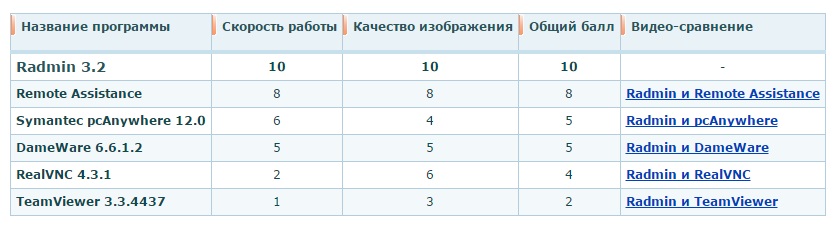
क्या यह वाकई बहुत मुश्किल कह रहा है, क्योंकि तुलना के लिए कार्यक्रम भी लंबे समय से अद्यतन किए जा चुके हैं और समय के साथ कदम आगे बढ़ा रहे हैं। उपयोगिता Radmin के लिए ही, इस समय यह दावा कर सकते हैं:
- सुरक्षा का उन्नत स्तर;
- गर्म कुंजियों, एकाधिक मॉनिटरों और इंटेल ® एएमटी प्रौद्योगिकी के लिए समर्थन;
- विंडोज 8 के साथ पूर्ण संगतता;
- दूरस्थ कंप्यूटर के साथ आदान-प्रदान करते समय "फिर से शुरू" फ़ाइलों का कार्य;
- अंतर्निहित सहायता प्रणाली और स्कैनर सेवाएं;
- छवि संचरण पैरामीटर का विकल्प;
- अंतर्निहित पता पुस्तिका की उपस्थिति, जिसमें से आप एक क्लिक में दूरस्थ पीसी तक पहुंच सेट कर सकते हैं आदि।
एकमात्र असुविधा, शायद, यह कि ट्रेंड अवधि के दौरान, केवल 30 दिनों की अवधि के दौरान, केवल लॉगमईइन जैसे निशुल्क शुल्क का उपयोग किया जा सकता है, भले ही यह कार्यक्रम वाणिज्यिक प्रयोजनों के लिए उपयोग किया जाए या नहीं।
UltraVNC
पूरी तरह से मुक्त करने के लिए, लेकिन कंप्यूटर के लिए दूरस्थ पहुंच के लिए कोई कम प्रभावी कार्यक्रम नहीं हो सकते हैं और एक अंग्रेजी भाषा की उपयोगिता, जैसे कि अल्ट्रावीएन फिलहाल इसका मुख्य लाभ विंडोज़ के विभिन्न संस्करणों के लिए विस्तारित समर्थन है। विशेष रूप से, यह आपको विंडोज 95 पर चलने वाले प्लेटफॉर्म पर दूरस्थ रूप से भी कंप्यूटर से कनेक्ट करने की अनुमति देता है। इसके अलावा, यह लागू किया गया है और जावा पर आधारित है, जो आपको एक ही मैक ओएस का उपयोग करते समय रिमोट कंट्रोल और वेब सर्वर के माध्यम से इसे स्थापित करने की अनुमति देता है एक्स या लिनक्स 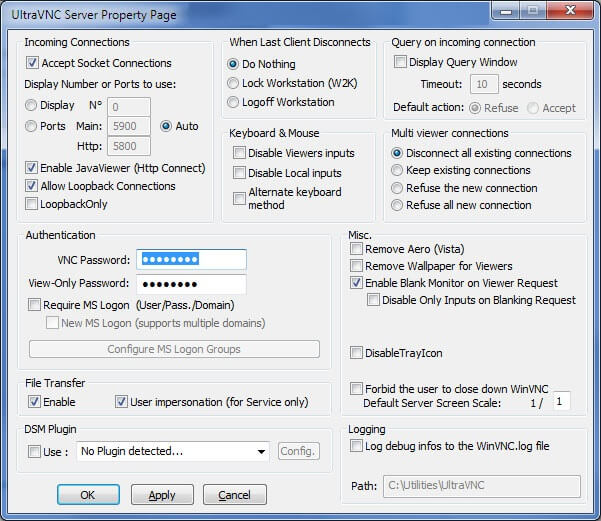
हालांकि, टूल ट्रांसफर, ब्राउज़र टाइमर, पूर्णतया स्क्रीन में रिमोट पीसी कंट्रोल और माउस, कीबोर्ड और मॉनिटर लॉकिंग के साथ पृष्ठभूमि मोड के माध्यम से फ़ाइल स्थानांतरण, ब्राउज़र टाइमर, चैट के माध्यम से चैट के अलावा, अल्ट्राविएनसी का एक और बहुत ही रोचक लाभ है। इसलिए, प्रत्येक उपयोगकर्ता, यदि वांछित है, तो इसके लिए विभिन्न ऐड-ऑन डाउनलोड और इंस्टॉल कर सकता है, जो समय-समय पर डेवलपर की साइट पर दिखाई देता है और एक ही समय में, उन्हें स्थापित करने के बाद, उपयोगिता की कार्यक्षमता बढ़ाने के लिए।
एक ही समय में अंग्रेजी भाषा के कार्यक्रम का उपयोग करने के लिए पूर्ण आराम महसूस करने के लिए आप आसानी से दरार का उपयोग कर सकते हैं। यह डाउनलोड के लिए यहां उपलब्ध है इस लिंक से.
सुप्रीमो
और, अंत में, सूची में अंतिम, लेकिन सुप्रीमो कार्यक्रम के जीवन में नहीं। इस अंग्रेजी-भाषा सॉफ्टवेयर सेवा की ख़ासियत शायद, ऑपरेशन का दोहरी मोड है। इसलिए, सुप्रीमो का उपयोग करके, आप अपने कंप्यूटर को एक्सेस बिंदु के रूप में उपयोग कर सकते हैं और सभी दूरस्थ समूह उपकरणों से जुड़ने की एक विधि के रूप में। इसके अतिरिक्त, उपयोगिता आपको असीमित संख्या में उपयोगकर्ताओं के लिए एक पीसी मैनेजर से कनेक्ट करने की अनुमति देती है, जो कि यदि आप एक विस्तारित नेटवर्क को बनाए रखने की योजना बना रहे हैं तो बहुत फायदेमंद है। 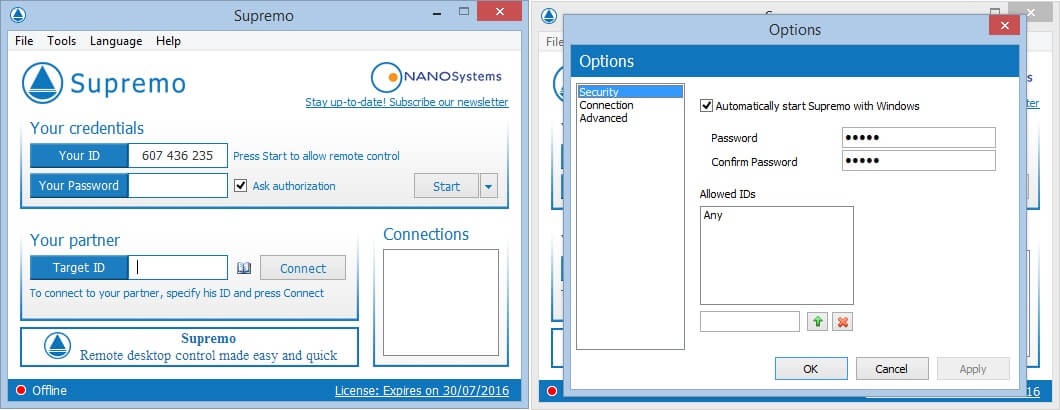
साथ ही, सरल शब्दों में मानक उपकरण भी अधिक नीरस हैं। उदाहरण के लिए, फाइलों का आदान-प्रदान करने के लिए इसमें एक विशेष टू-पेन मैनेजर है, जिसके माध्यम से आप दस्तावेजों को डाउनलोड और अपलोड कर सकते हैं।
फिर भी, सुप्रीम के नवीनतम संस्करण में वीडियोकॉन्फरेंसिंग और मल्टीमीडिया के परिचित समारोह अभी तक प्रदान नहीं किया गया है, जो कि दूरदराज के सहायक के रूप में उपयोगिता की संभावनाओं को कुछ हद तक सीमित करता है।
3 फरवरी, 2016
आज के लेख में हम कई कार्यक्रमों से परिचित होंगे जो आपको किसी अन्य कंप्यूटर से दूरस्थ रूप से कनेक्ट करने की इजाजत देते हैं, और आपको अपने कंप्यूटर से कनेक्ट करने की अनुमति भी देते हैं। ये प्रोग्राम उपयोगी होते हैं, जब आपके मित्र को कंप्यूटर के मुद्दों के साथ मदद की ज़रूरत होती है, लेकिन आपकी मदद के लिए अपने घर आने का समय / इच्छा / अवसर नहीं है। और क्यों? अगर विंडोज के साथ लगभग किसी भी समस्या दूर से हल किया जा सकता है इसके अलावा, दूरदराज के काम करते समय कंप्यूटर के लिए दूरस्थ पहुंच के लिए कार्यक्रम उपयोगी होंगे, साथ ही कंप्यूटर और सर्वर के सिस्टम प्रशासन के लिए भी।
हम ऐसे कार्यक्रमों की एक तुलनात्मक समीक्षा करेंगे जो आपको दूरस्थ रूप से किसी भी कंप्यूटर से कनेक्ट करने की अनुमति देते हैं, जिससे आप अपने पीसी से कनेक्ट हो सकते हैं; उपयोगकर्ता के डेस्कटॉप को देखें, कुंजीपटल और माउस को प्रबंधित करें, फ़ाइलों को स्थानांतरित करें, तस्वीरें ले लें और स्क्रीन को प्रदर्शित करें, और बिना रिमोट कंप्यूटर के कई अन्य कार्यों को पूरा न करें।
TeamViewer
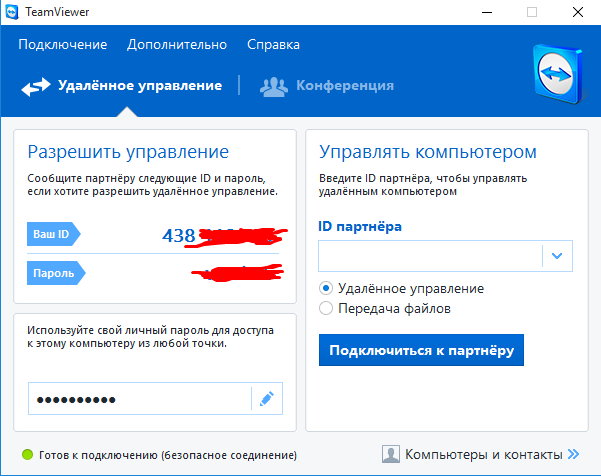
निस्संदेह, एक कंप्यूटर पर दूरस्थ पहुंच के लिए सबसे लोकप्रिय और कार्यात्मक कार्यक्रमों में से एक। प्रोग्राम बिना स्थापना के काम कर सकता है, यह सीखना आसान और आसान है। प्रोग्राम शुरू करने के बाद आपको अपने कंप्यूटर का आईडी और पासवर्ड बताएगा जिसके द्वारा आप किसी दूसरे कंप्यूटर से कनेक्ट कर सकते हैं। तदनुसार, आप किसी भी कंप्यूटर से कनेक्ट कर सकते हैं, टीम आईडी को जानने के लिए, उसका आईडी और पासवर्ड जानने के लिए।
टीम वीवर के पेशेवरों
- आपरेशन के कई तरीके: रिमोट कंट्रोल, चैट, डेस्कटॉप प्रदर्शन, फ़ाइल स्थानांतरण।
- सभी लोकप्रिय प्लेटफार्मों के लिए समर्थन: विंडोड, एंड्रॉइड, लिनक्स, क्रोमोज, मैक, आईओएस
- अतिरिक्त उपयोगिताओं के साथ कार्यक्षमता का विस्तार
- उपलब्ध इंटरफ़ेस और उच्च गति
- घर के उपयोग के लिए नि: शुल्क
टीम वीवर के नुकसान
- कार्यक्रम के व्यावसायिक संस्करण की उच्च लागत
- कार्यक्रम के गलत व्यावसायिक उपयोग के लिए संभव अवरोध (बड़ी संख्या में कनेक्शन)
- यहां तक कि छोटे कंप्यूटरों के प्रशासन के लिए, आपको अतिरिक्त मॉड्यूल खरीदना होगा
घर उपयोग के लिए कार्यक्रम विशिष्ट रूप से अनुकूल है वाणिज्यिक (विशेष रूप से छोटे संगठनों के लिए), कीमत एक असहनीय बोझ साबित हो सकती है।
LiteManager
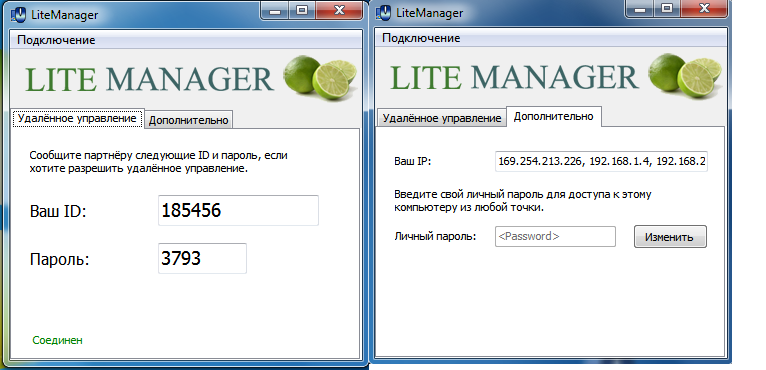
एक अत्यंत सरल इंटरफेस वाला कार्यक्रम, लेकिन कार्यक्षमता कार्यक्रम में शक्तिशाली कार्यक्रम के मुफ़्त संस्करण में भी कार्यों की संख्या बस मज़ेदार है इस कार्यक्रम के प्रो और मुफ्त संस्करणों की तुलना लेख के अंत में देखी जा सकती है। इसमें दो भागों होते हैं: सर्वर, जो दूरदराज के कंप्यूटर और दर्शक पर स्थापित होता है, जिसके माध्यम से कंप्यूटर नियंत्रित होता है। उपर्युक्त टीम व्ह्यूअर के मुकाबले प्रोग्राम को मास्टर करने के लिए कुछ अधिक जटिल है क्लाइंट के लिए स्थायी आईडी निर्दिष्ट करना भी संभव है लाइट मैनेजर फ्री का संस्करण आपको एक प्रतिशत लागत नहीं देगा- दोनों के लिए मुफ्त और व्यावसायिक उपयोग के लिए
पेशेवरों लाइट मैनेजर
- आपरेशन के कई तरीके: रिमोट कंट्रोल, चैट, टास्क प्रबंधक, रजिस्ट्री संपादक, फ़ाइल स्थानांतरण
- अद्वितीय कार्य: स्क्रीन रिकॉर्डिंग, रिमोट इंस्टॉलेशन, इन्वेंट्री।
- सहायता सेवाओं को व्यवस्थित करने के लिए अपना स्वयं का सर्वर आईडी कॉन्फ़िगर करने की योग्यता
- कार्यक्रम 30 पीसी के लिए नि: शुल्क है, जिसमें कोई प्रवेश समय प्रतिबंध नहीं है
- Android पर डिवाइस को दूरस्थ रूप से नियंत्रित करने की क्षमता
- वाइन के साथ लिनक्स पर चल रहा है
लाइट मैनेजर के नुकसान
- नि: शुल्क संस्करण को 30 पीसी तक सीमित करें (अधिक कंप्यूटरों के लिए आपको प्रो संस्करण खरीदने की आवश्यकता है)
- कुछ विशिष्ट मोड प्रो संस्करण में ही उपलब्ध हैं
सामान्य तौर पर, कमियों और कमियों का नाम देना कठिन होता है, क्योंकि रिमोट पीसी के असीमित मुफ्त प्रबंधन अधिकांश उपयोगकर्ताओं के लिए पर्याप्त हैं। बड़ी कंपनियों के लिए प्रो संस्करण खरीदना उचित होगा, लाइसेंस की कीमत काफी स्वीकार्य होगी।
Ammyy व्यवस्थापक
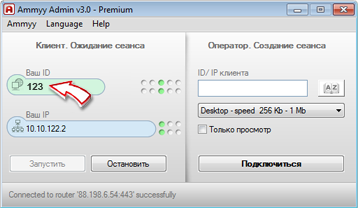
यह कार्यक्रम टीम वीयर के समान है, हालांकि इसमें एक अधिक संक्षिप्त इंटरफ़ेस और क्षमताओं हैं। चैट, फ़ाइल स्थानांतरण, रिमोट पीसी कंट्रोल के कार्य हैं स्थापना के बिना, व्यक्तिगत उपयोग के लिए नि: शुल्क काम कर सकते हैं काम की सादगी - दोनों के माध्यम से इंटरनेट, और स्थानीय नेटवर्क में।
एमी एडमिन के पेशेवर
- जानने के लिए बेहद आसान, इंटरनेट में स्थिर संचालन और एक स्थानीय नेटवर्क
- घर के उपयोग के लिए निशुल्क, सशुल्क संस्करण में नरम मूल्य नीति
अमेमी एडमिन के नुकसान
- रिमोट कंट्रोल फ़ंक्शंस की एक छोटी संख्या
- बड़ी संख्या में पीसी के असुविधाजनक प्रशासन
- लंबे प्रयोग के साथ, कनेक्शन ब्रेक संभव है
- मोबाइल प्लेटफॉर्म के लिए कोई संस्करण नहीं
यह प्रोग्राम दूरस्थ कंप्यूटर पर या कंप्यूटर के एक छोटे से बेड़े के लिए एक कनेक्शन के लिए काफी उपयुक्त है। दूरस्थ प्रबंधन में एक अनुभवहीन उपयोगकर्ता के लिए यह अच्छी शुरुआत होगी।
Radmin
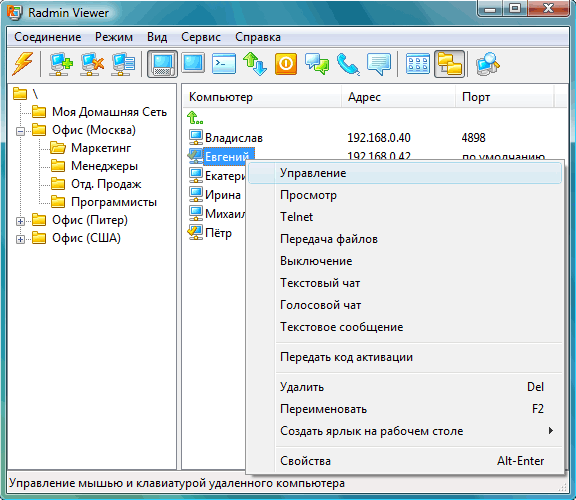
सबसे प्रसिद्ध कार्यक्रमों में से एक, जो कि मुख्य रूप से सिस्टम प्रशासन के लिए उपयोग किया जाता है। इसमें 2 घटक होते हैं: सर्वर और क्लाइंट एक अनुभवहीन उपयोगकर्ता इस कार्यक्रम के साथ समझना आसान नहीं होगा। उत्पाद ज्यादातर परिष्कृत उपयोगकर्ता और सिस्टम प्रशासक के लिए दिलचस्प होगा कार्यक्रम का भुगतान निजी इस्तेमाल के लिए भी किया जाता है (एक 30 दिन का परीक्षण होता है)
पेशेवरों रेडमीन
- संचालन की उच्च गति
- इंटेल एएमटी प्रौद्योगिकी के लिए धन्यवाद, दूर से BIOS को कॉन्फ़िगर करने की क्षमता
- सबसे विभिन्न कार्यों का सेट
रेडमीन विपक्ष
- कार्यक्रम की लागत 1250 रु। यहां तक कि व्यक्तिगत उपयोग के लिए
- उपयोग के लिए उच्च आवश्यकताएँ
- सुविधाजनक ऑपरेशन के लिए कंप्यूटर के आईपी-पते की आवश्यकता है
यह कार्यक्रम सिस्टम प्रशासक के लिए सबसे उपयुक्त है। शुरुआती के लिए, अन्य उत्पादों पर ध्यान देना बेहतर होगा
इस समीक्षा में, हमने दूरस्थ कंप्यूटर से कनेक्ट होने के लिए सबसे लोकप्रिय कार्यक्रमों को छुआ। ऐसे कई और भी समान प्रोग्राम हैं, जो हम बाद में (वायुरोधी, सुप्रीम, वीएनसी, डेमवेयर, पीसीएनीवे) के बारे में बात करेंगे। उनमें से ज्यादातर स्वतंत्र हैं, या एक परीक्षण अवधि है, इसलिए आप हमेशा विकल्प / विकल्पों का चयन कर सकते हैं जो आपको उपयुक्त हैं। मुझे आशा है कि आपके कंप्यूटर पर दूरस्थ पहुंच के लिए सबसे अच्छा कार्यक्रम चुनने में मैंने आपकी सहायता की है।


 सही DNS सेटिंग्स
सही DNS सेटिंग्स पुराने माइक्रोसॉफ्ट खाते को कैसे हटाएं?
पुराने माइक्रोसॉफ्ट खाते को कैसे हटाएं? वायरलेस एचडीएमआई ट्रांसमीटरों का सिंहावलोकन सिग्नल नोटेन फ्लोमास्टर
वायरलेस एचडीएमआई ट्रांसमीटरों का सिंहावलोकन सिग्नल नोटेन फ्लोमास्टर एमी एडमिन से दूर कैसे काम करें
एमी एडमिन से दूर कैसे काम करें